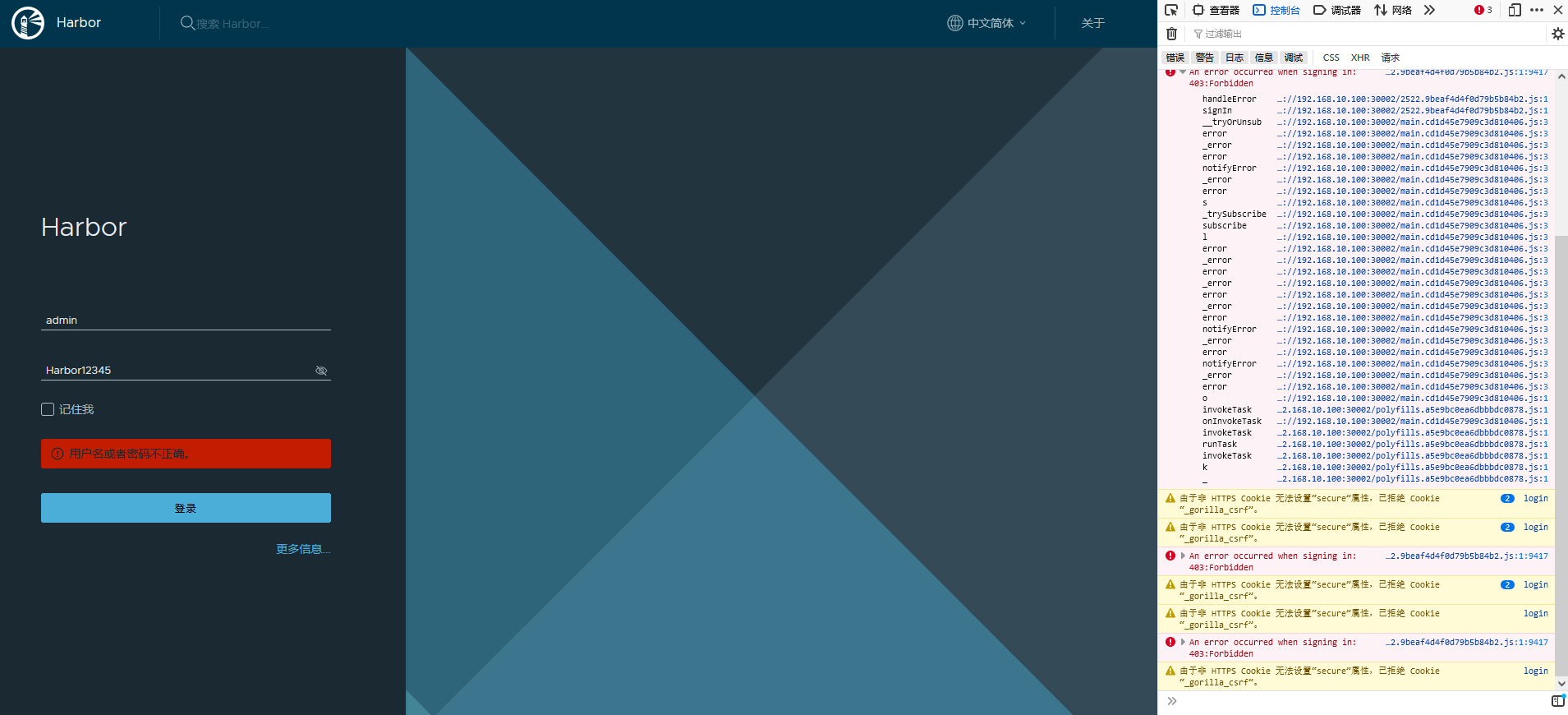kubeadm (kubeconfig) 方式安装 k8sv1.22.5
1. 实验准备
两台机:资源不能太小,最好 4C8G 以上
192.168.10.100 master
192.168.10.101 worker
关闭防火墙,selinux,swap(三台机)
systemctl stop firewalld && systemctl disable firewalld
setenforce 0
swapoff -a
修改主机名,并写入三台服务器的 host 中
hostnamectl set-hostname 192.168.10.100 && su
hostnamectl set-hostname 192.168.10.101 && su
cat >> /etc/hosts << EOF
192.168.10.100 192.168.10.100
192.168.10.101 192.168.10.101
EOF
将桥接的 IPV4 流量传递到 iptables 链
cat > /etc/sysctl.d/k8s.conf << EOF
net.bridge.bridge-nf-call-ip6tables = 1
net.bridge.bridge-nf-call-iptables = 1
fs.inotify.max_user_watches = 1048576
net.ipv4.ip_forward = 1
EOF
sysctl --system
同步时间
yum -y install ntpdate
ntpdate time.windows.com
如果时区不对执行下面命令,然后再同步
cp /usr/share/zoneinfo/Asia/Shanghai /etc/localtime
(date -s "2021 00:00:00" hwclock -systohc)
kube-proxy 开启 ipvs:如果使用默认的 iptables 模式此步不做
#加载netfilter模块
[root@k8s-master01 ~]# modprobe br_netfilter
#添加配置文件
cat > /etc/sysconfig/modules/ipvs.modules <<EOF
#!/bin/bash
modprobe -- ip_vs
modprobe -- ip_vs_rr
modprobe -- ip_vs_wrr
modprobe -- ip_vs_sh
modprobe -- nf_conntrack_ipv4
EOF
#赋予权限并引导
[root@k8s-master01 ~]# chmod 755 /etc/sysconfig/modules/ipvs.modules && bash /etc/sysconfig/modules/ipvs.modules &&lsmod | grep -e ip_vs -e nf_conntrack_ipv4
nf_conntrack_ipv4 20480 0
nf_defrag_ipv4 16384 1 nf_conntrack_ipv4
ip_vs_sh 16384 0
ip_vs_wrr 16384 0
ip_vs_rr 16384 0
ip_vs 147456 6 ip_vs_rr,ip_vs_sh,ip_vs_wrr
nf_conntrack 114688 2 ip_vs,nf_conntrack_ipv4
libcrc32c 16384 2 xfs,ip_vs
2. 安装 docker(三个节点)
yum -y install yum-utils device-mapper-persistemt-data lvm2
cd /etc/yum.repos.d/
yum-config-manager --add-repo https://mirrors.aliyun.com/docker-ce/linux/centos/docker-ce.repo
yum -y install docker-ce
systemctl enable docker && systemctl start docker
sudo mkdir -p /etc/docker
systemctl start docker && systemctl enable docker
cat > /etc/docker/daemon.json << EOF
{
#"exec-opts": ["native.cgroupdriver=systemd"],
"storage-driver": "overlay2",
"registry-mirrors": ["https://b9pmyelo.mirror.aliyuncs.com"],
"ip-forward": true,
"live-restore": false,
"log-opts": {
"max-size": "100m",
"max-file":"3"
},
"default-ulimits": {
"nproc": {
"Name": "nproc",
"Hard": 32768,
"Soft": 32768
},
"nofile": {
"Name": "nofile",
"Hard": 32768,
"Soft": 32768
}
}
}
EOF
sed -i 's/-H fd:\/\/ //g' /usr/lib/systemd/system/docker.service
systemctl daemon-reload && systemctl restart docker
systemctl status docker
加了
"exec-opts": ["native.cgroupdriver=systemd"],参数 docker 的 Cgroup Driver 会变成 systemd(高版本默认 cgroupfs)
3. 配置阿里云 K8S repo 源(三个节点)
cat > /etc/yum.repos.d/kubernetes.repo << EOF
[kubernetes]
name=Kubernetes
baseurl=https://mirrors.aliyun.com/kubernetes/yum/repos/kubernetes-el7-x86_64
enabled=1
gpgcheck=0
repo_gpgcheck=0
gpgkey=https://mirrors.aliyun.com/kubernetes/yum/doc/yum-key.gpg https://mirrors.aliyun.com/kubernetes/yum/doc/rpm-package-key.gpg
EOF
yum clean all && yum makecache
4. 安装 kubeadm,kubelet,kubectl(三个节点)
yum install -y kubelet-1.22.5 kubeadm-1.22.5 kubectl-1.22.5
systemctl enable kubelet
5. 部署 kubernetes Master 节点(master 节点上执行)
拉取镜像
# 查看所需镜像
kubeadm config images list --config kubeadm-config.yaml
#----------------------------------------------------------------------------
docker pull registry.aliyuncs.com/google_containers/kube-controller-manager:v1.22.5
docker pull registry.aliyuncs.com/google_containers/kube-scheduler:v1.22.5
docker pull registry.aliyuncs.com/google_containers/kube-proxy:v1.22.5
docker pull registry.aliyuncs.com/google_containers/kube-apiserver:v1.22.5
docker pull registry.aliyuncs.com/google_containers/etcd:3.5.0-0
docker pull registry.aliyuncs.com/google_containers/coredns:v1.8.4
docker pull registry.aliyuncs.com/google_containers/pause:3.5
生成 kubeadm-config.yaml:修改需要的配置
[root@master ~]# kubeadm config print init-defaults > kubeadm-config.yaml
[root@master ~]# ls
kubeadm-config.yaml
[root@master ~]# vim kubeadm-config.yaml
[root@master ~]# cat kubeadm-config.yaml
apiVersion: kubeadm.k8s.io/v1beta3
bootstrapTokens:
- groups:
- system:bootstrappers:kubeadm:default-node-token
token: abcdef.0123456789abcdef
ttl: 24h0m0s
usages:
- signing
- authentication
kind: InitConfiguration
localAPIEndpoint:
advertiseAddress: 192.168.10.100
bindPort: 6443
nodeRegistration:
criSocket: /var/run/dockershim.sock
imagePullPolicy: IfNotPresent
name: node
taints: null
---
apiServer:
timeoutForControlPlane: 4m0s
apiVersion: kubeadm.k8s.io/v1beta3
certificatesDir: /etc/kubernetes/pki
clusterName: kubernetes
controllerManager: {}
dns:
type: CoreDNS
etcd:
local:
dataDir: /var/lib/etcd
imageRepository: registry.aliyuncs.com/google_containers
kind: ClusterConfiguration
kubernetesVersion: 1.22.5
networking:
dnsDomain: cluster.local
podSubnet: 100.80.0.0/16
serviceSubnet: 10.254.0.0/16
scheduler: {}
---
apiVersion: kubelet.config.k8s.io/v1beta1
kind: KubeletConfiguration
cgroupDriver: cgroupfs
使用 ipvs 添加如下配置:前提开启 ipvs 模块
apiVersion: kubeproxy.config.k8s.io/v1alpha1 kind: KubeProxyConfiguration featureGates: SupportIPVSProxyMode: true mode: ipvs
指定配置文件进行初始化
kubeadm init \
--config ./kubeadm-config.yaml \
--node-name=${HOST_IP} \
--upload-certs
# --upload-certs 参数可以在后续执行加入节点时自动分发证书文件
# tee kubeadm-init.log 用以输出日志
#--------------------------------------------------------
[root@192 ~]# kubeadm init --config ./kubeadm-config.yaml --node-name=192.168.10.100 --upload-certs
W0811 13:28:53.847936 11658 strict.go:55] error unmarshaling configuration schema.GroupVersionKind{Group:"kubeadm.k8s.io", Version:"v1beta3", Kind:"ClusterConfiguration"}: error unmarshaling JSON: while decoding JSON: json: unknown field "type"
[init] Using Kubernetes version: v1.22.5
......
mkdir -p $HOME/.kube
sudo cp -i /etc/kubernetes/admin.conf $HOME/.kube/config
sudo chown $(id -u):$(id -g) $HOME/.kube/config
Alternatively, if you are the root user, you can run:
export KUBECONFIG=/etc/kubernetes/admin.conf
You should now deploy a pod network to the cluster.
Run "kubectl apply -f [podnetwork].yaml" with one of the options listed at:
https://kubernetes.io/docs/concepts/cluster-administration/addons/
Then you can join any number of worker nodes by running the following on each as root:
kubeadm join 192.168.10.100:6443 --token abcdef.0123456789abcdef \
--discovery-token-ca-cert-hash sha256:3b85c420b13aec838cb004b9390009bb4ed61fda09178ddca7cfbd6776f20c43
使用 kubectl 工具:master 节点
mkdir -p $HOME/.kube
sudo cp -i /etc/kubernetes/admin.conf $HOME/.kube/config
sudo chown $(id -u):$(id -g) $HOME/.kube/config
查看 node 状态
[root@192 ~]# kubectl get nodes
NAME STATUS ROLES AGE VERSION
192.168.10.100 NotReady control-plane,master 79s v1.22.5
[root@192 ~]# kubectl get cs
Warning: v1 ComponentStatus is deprecated in v1.19+
NAME STATUS MESSAGE ERROR
scheduler Unhealthy Get "http://127.0.0.1:10251/healthz": dial tcp 127.0.0.1:10251: connect: connection refused
controller-manager Healthy ok
etcd-0 Healthy {"health":"true","reason":""}
## 注意 scheduler 显示不健康是高版本的原因,参考:
## https://wenku.baidu.com/view/61cacb4ea75177232f60ddccda38376bae1fe058.html
6. node 节点加入集群
node01
[root@192 ~]# kubeadm join 192.168.10.100:6443 --token abcdef.0123456789abcdef \
> --discovery-token-ca-cert-hash sha256:3b85c420b13aec838cb004b9390009bb4ed61fda09178ddca7cfbd6776f20c43[preflight] Running pre-flight checks
[preflight] Reading configuration from the cluster...
[preflight] FYI: You can look at this config file with 'kubectl -n kube-system get cm kubeadm-config -o yaml'
[kubelet-start] Writing kubelet configuration to file "/var/lib/kubelet/config.yaml"
[kubelet-start] Writing kubelet environment file with flags to file "/var/lib/kubelet/kubeadm-flags.env"
[kubelet-start] Starting the kubelet
[kubelet-start] Waiting for the kubelet to perform the TLS Bootstrap...
This node has joined the cluster:
* Certificate signing request was sent to apiserver and a response was received.
* The Kubelet was informed of the new secure connection details.
Run 'kubectl get nodes' on the control-plane to see this node join the cluster.
master 查看
[root@192 ~]# kubectl get nodes
NAME STATUS ROLES AGE VERSION
192.168.10.100 NotReady control-plane,master 3m52s v1.22.5
192.168.10.101 NotReady <none> 82s v1.22.5
7. 安装网络插件
如果有污点
kubectl taint nodes --all node.kubernetes.io/not-ready-
kubectl taint nodes --all node-role.kubernetes.io/master-
flannel
wget http://120.78.77.38/file/kube-flannel.yaml
sed -i -r "s#quay.io/coreos/flannel:.*-amd64#lizhenliang/flannel:v0.12.0-amd64#g" kube-flannel.yaml
kubectl apply -f kube-flannel.yaml
calico
# 镜像看以 yaml 文件里的为准,可提前拉取
docker pull docker.io/calico/cni:v3.23.3
docker pull docker.io/calico/kube-controllers:v3.23.3
curl https://docs.projectcalico.org/manifests/calico.yaml -O
kubectl apply -f calico.yaml
### 注意点一
这个 calico 有个挂载点 /sys/fs/bpf,这个目录是系统目录,可能无法挂载,calico pod 会显示 0/1 Init:0/3
可 sed 修改 yaml 文件挂载点为其他路径,例如 /data/calico/bpf
mkdir -p /data/calico/bpf
sed -i -r "s#/sys/fs#/data/calico#g" calico.yaml
sed -i -r "s#sys-fs#data-calico#g" calico.yaml
### 注意点二
可修改 CALICO_IPV4POOL_CIDR 与安装 k8s 集群时为 pod 分配的网段一致;该字段默认注释,使用宿主机 IP,也可不用修改
查看 pod
[root@192 ~]# kubectl get pods,ds,deploy,svc -o wide -n kube-system | grep calico
pod/calico-kube-controllers-58f755f869-9dvjb 1/1 Running 0 50s 10.244.195.129 192.168.10.101 <none> <none>
pod/calico-node-pcrfm 1/1 Running 0 50s 192.168.10.100 192.168.10.100 <none> <none>
pod/calico-node-rvlsn 1/1 Running 0 50s 192.168.10.101 192.168.10.101 <none> <none>
daemonset.apps/calico-node 2 2 2 2 2 kubernetes.io/os=linux 50s calico-node docker.io/calico/node:v3.23.3 k8s-app=calico-node
deployment.apps/calico-kube-controllers 1/1 1 1 50s calico-kube-controllers docker.io/calico/kube-controllers:v3.23.3 k8s-app=calico-kube-controllers
8. 安装 Harbor 仓库
8.1 docker-compose 部署 harbor
(1) docker-compose 安装
wget https://github.com/docker/compose/releases/download/v2.9.0/docker-compose-linux-x86_64
chmod +x docker-compose-linux-x86_64
mv docker-compose-linux-x86_64 /usr/local/bin/docker-compose
docker-compose -v
(2) harbor 安装
下载 harbor 二进制包
wget https://github.com/goharbor/harbor/releases/download/v2.4.3/harbor-offline-installer-v2.4.3.tgz
wget http://49.232.8.65/harbor/harbor-offline-installer-v2.4.3.tgz
解压到指定目录
tar zxvf harbor-offline-installer-v2.4.3.tgz -C /usr/local
修改配置文件
cd /usr/local/harbor/
cp harbor.yml.tmpl harbor.yml
vim harbor.yml
hostname: 192.168.10.100
harbor_admin_password: Harbor12345
data_volume: /data/harbor # 指定数据目录,若无则手动创建该目录
self_registration: off # 添加禁止用户自注册
## 将 https 部分注释掉
# https related config
#https:
# https port for harbor, default is 443
#port: 443
# The path of cert and key files for nginx
#certificate: /your/certificate/path
#private_key: /your/private/key/path
启动
cd /usr/local/harbor/
./install.sh
docker images
docker ps -a
docker-compose ps
设置开机自启
echo "/usr/local/bin/docker-compose -f /usr/local/harbor/docker-compose.yml up -d" >> /etc/rc.local
chmod +x /etc/rc.local /etc/rc.d/rc.local
(3) 配置文件 harbor.yml 修改操作
docker-compose down #停止并删除 Harbor 容器,加上 -v 参数可以同时移除挂载在容器上的目录
vim harbor.yaml
./install.sh
docker-compose up -d #创建并启动 Harbor 容器,参数 -d 表示后台运行命令
docker-compose start | stop | restart
(4) web 登录 harbor
admin/Harbor12345
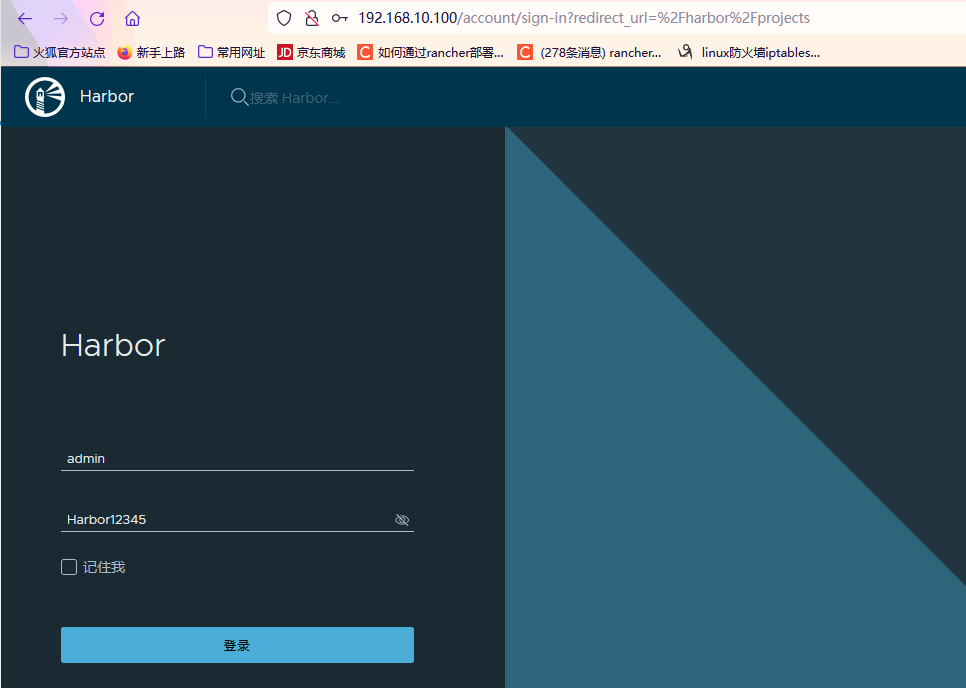
创建新的公开项目
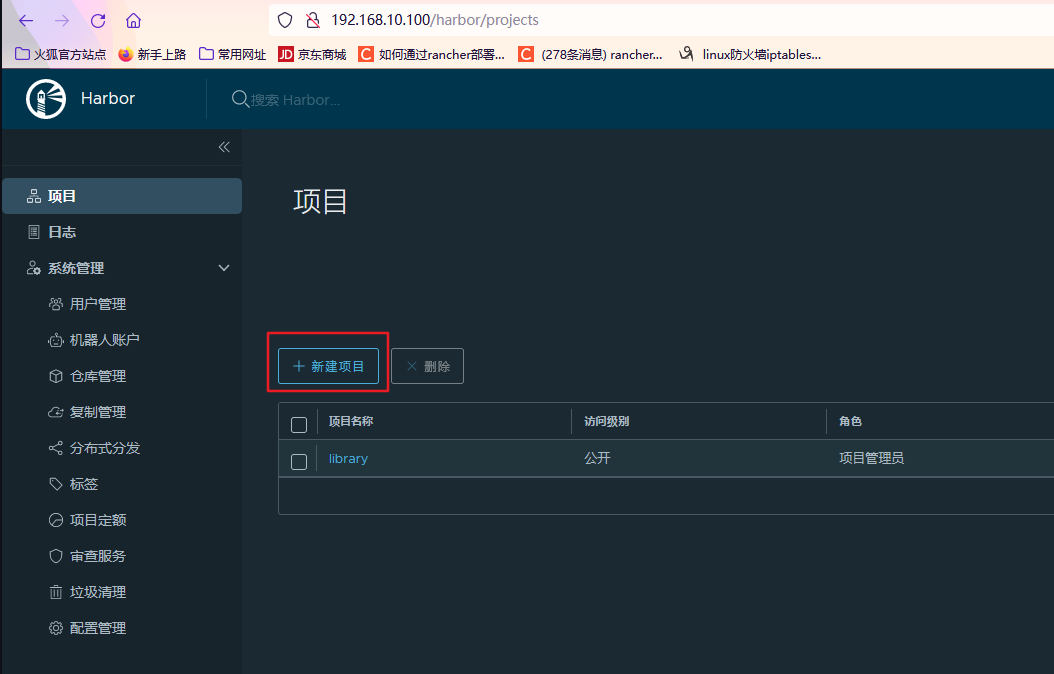
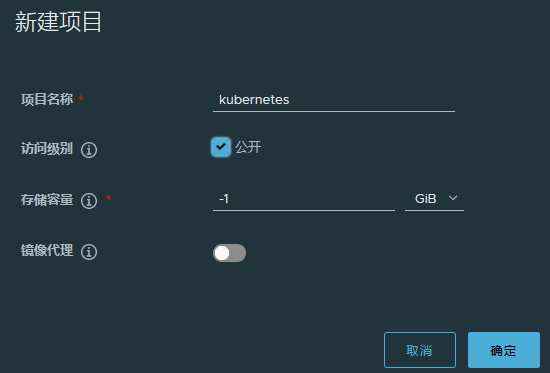

(5) 其他节点登录 harbor 仓库
方法一:修改 daemon.json ---》"insecure-registries"
方法二:修改 docker.service ---》ExecStart ---》--insecure-registry
# 修改登录 harbor 节点的 daemon.json
[root@192 ~]# cat /etc/docker/daemon.json
{
"storage-driver": "overlay2",
"insecure-registries": ["192.168.10.100","https://b9pmyelo.mirror.aliyuncs.com"],
"ip-forward": true,
"live-restore": false,
"log-opts": {
"max-size": "100m",
"max-file":"3"
},
"default-ulimits": {
"nproc": {
"Name": "nproc",
"Hard": 32768,
"Soft": 32768
},
"nofile": {
"Name": "nofile",
"Hard": 32768,
"Soft": 32768
}
}
}
[root@192 ~]# systemctl daemon-reload
[root@192 ~]# systemctl restart docker
[root@192 ~]# docker login 192.168.10.100
Username: admin
Password: Harbor12345
WARNING! Your password will be stored unencrypted in /root/.docker/config.json.
Configure a credential helper to remove this warning. See
https://docs.docker.com/engine/reference/commandline/login/#credentials-store
Login Succeeded
(6) 镜像拉取与推送
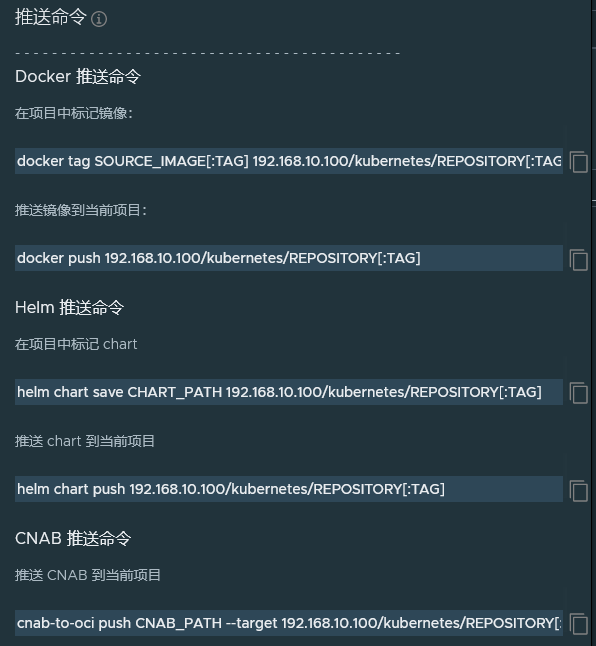
推送
docker images | grep nginx | grep 1.18.0
docker tag nginx:1.18.0 192.168.10.100/kubernetes/nginx:1.18.0
docker images | grep nginx | grep 1.18.0
docker push 192.168.10.100/kubernetes/nginx:1.18.0
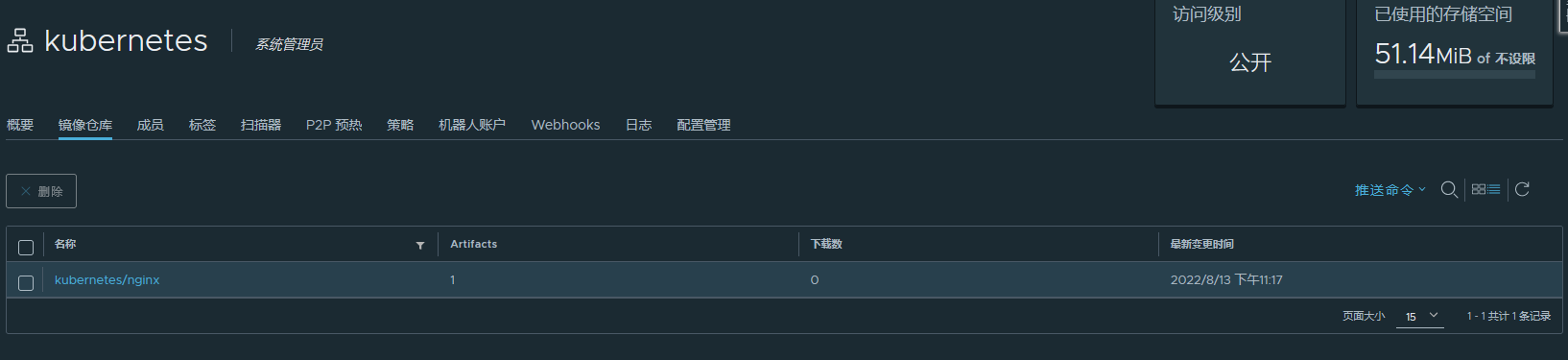
拉取
docker rmi 192.168.10.100/kubernetes/nginx:1.18.0
docker pull 192.168.10.100/kubernetes/nginx:1.18.0
docker images | grep nginx
(7) 生成 TLS 证书,用于 Harbor 配置 Https
创建证书的临时目录
mkdir -p /data/harbor/cert
cd !$
创建自签名根证书
openssl genrsa -out ca.key 4096
openssl req -x509 -new -nodes -sha512 -days 3650 -subj "/C=CN/ST=JS/L=NJ/O=example/OU=Personal/CN=192.168.10.100" -key ca.key -out ca.crt
如有以下报错
Can't load /root/.rnd into RNG
140496635077056:error:2406F079:random number generator:RAND_load_file:Cannot open file:../crypto/rand/randfile.c:88:Filename=/root/.rnd
# 解决方法
cd /root
openssl rand -writerand .rnd
产生证书签名请求
openssl genrsa -out 192.168.10.100.key 4096
openssl req -sha512 -new -subj "/C=CN/ST=JS/L=NJ/O=example/OU=Personal/CN=192.168.10.100" -key 192.168.10.100.key -out 192.168.10.100.csr
查看证书
[root@192 /data/harbor/cert]# ls
192.168.10.100.csr 192.168.10.100.key ca.crt ca.key
为 Registry 主机产生证书
cat > v3.ext <<-EOF
authorityKeyIdentifier=keyid,issuer
basicConstraints=CA:FALSE
keyUsage = digitalSignature, nonRepudiation, keyEncipherment, dataEncipherment
extendedKeyUsage = serverAuth
subjectAltName = @alt_names
[alt_names]
DNS.1=192.168.10.100
DNS.2=harbor
EOF
openssl x509 -req -sha512 -days 3650 -extfile v3.ext -CA ca.crt -CAkey ca.key -CAcreateserial -in 192.168.10.100.csr -out 192.168.10.100.crt
openssl x509 -inform PEM -in 192.168.10.100.crt -out 192.168.10.100.cert
查看证书
[root@192 /data/harbor/cert]# ls
192.168.10.100.cert 192.168.10.100.crt 192.168.10.100.csr 192.168.10.100.key ca.crt ca.key ca.srl v3.ext
创建 Harbor 的证书目录,拷贝 harbor-registry 证书到 Harbor 的证书目录
mkdir -p /data/harbor/harbor-cert
cp 192.168.10.100.crt /data/harbor/harbor-cert
cp 192.168.10.100.key /data/harbor/harbor-cert
(8) Harbor 配置 Https
进入 Harbor 的安装目录
cd /usr/local/harbor/
停止并删除 Harbor 容器
docker-compose down
修改 harbor.yml 配置文件
vim harbor.yml
......
#打开 https 配置
https:
# https port for harbor, default is 443
port: 443
# The path of cert and key files for nginx
certificate: /data/harbor/harbor-cert/192.168.10.100.crt
private_key: /data/harbor/harbor-cert/192.168.10.100.key
......
重新生成配置文件
./prepare
重新加载 docker 配置文件
systemctl daemon-reload
重启 docker
systemctl restart docker
创建并启动 harbor 容器
docker-compose up -d
docker-compose ps
(9) 通过 https 访问 harbor
https://192.168.10.100:443
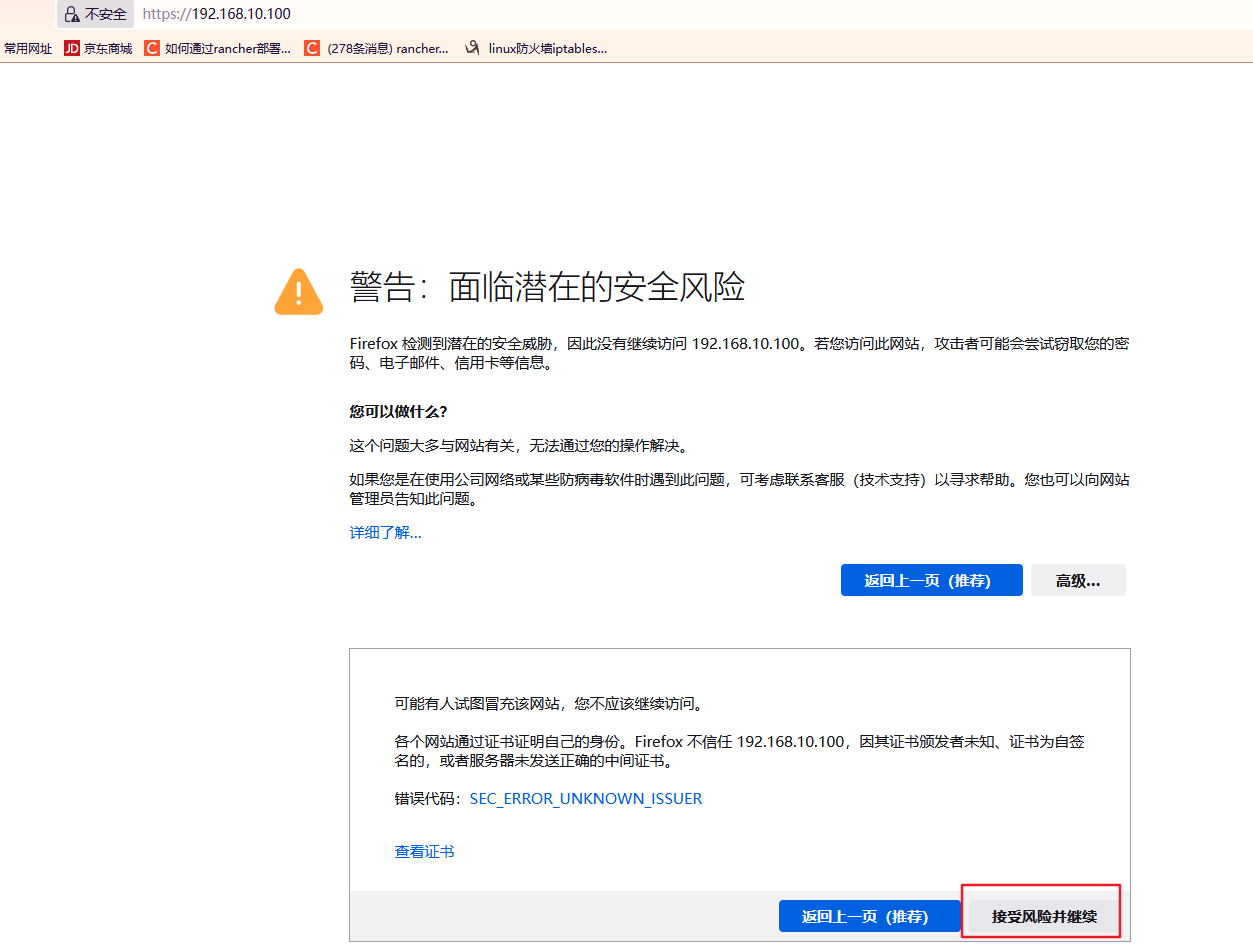
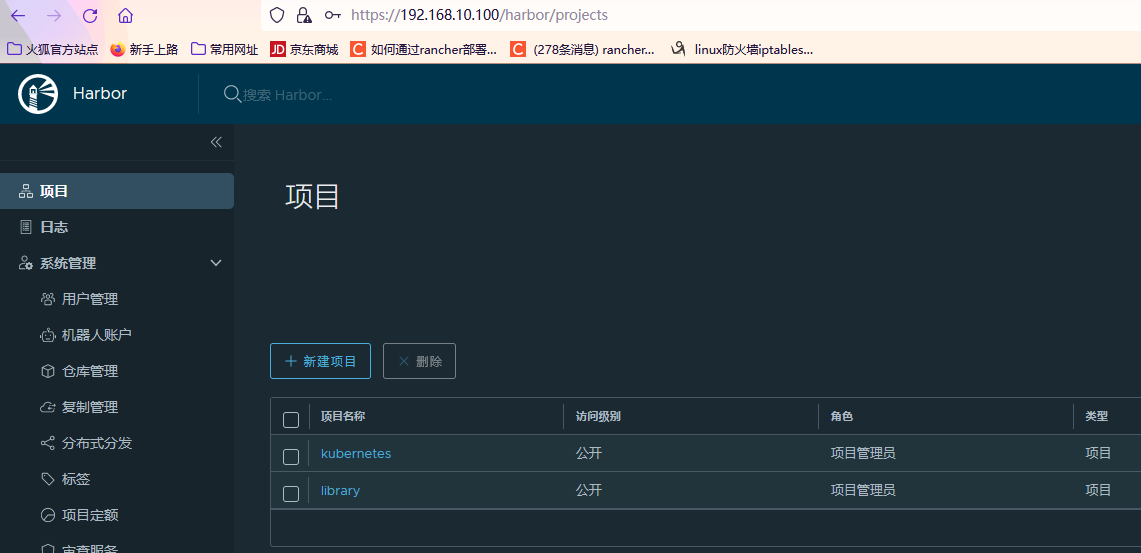
配置 https 不影响其他主机登录 harbor
8.2 helm 部署 harbor
(1) nfs 安装
| IP | ROLE |
|---|---|
| 192.168.10.100 | nfs-server |
| 192.168.10.101 | nfs-client |
nfs-server
yum -y install nfs-utils
echo "/harbor *(insecure,rw,sync,no_root_squash)" > /etc/exports
mkdir -p /harbor/{chartmuseum,jobservice,registry,database,redis,trivy}
chmod -R 777 /harbor
exportfs -rv # 使配置生效
exportfs # 检查配置是否生效
systemctl enable rpcbind && systemctl start rpcbind
systemctl enable nfs && systemctl start nfs
nfs-client
yum -y install nfs-utils
mkdir -p /harbor
systemctl start rpcbind && systemctl enable rpcbind
systemctl enable nfs
showmount -e 192.168.10.100
mount -t nfs 192.168.10.100:/harbor /harbor
ll /harbor/
(2) helm 安装
curl http://49.232.8.65/shell/helm/helm-v3.5.0_install.sh | bash
helm list
(3) helm 拉取 harbor
添加 helm 仓库
helm repo add harbor https://helm.goharbor.io
helm repo list
查看 harbor 所有版本
helm search repo harbor/harbor --versions
拉取指定版本 chart 包并解压缩
helm pull harbor/harbor --version 1.8.3 --untar
查看
[root@192 ~]# ls
harbor harbor-offline-installer-v2.4.3.tgz helm-v3.5.0-linux-amd64.tar.gz linux-amd64
[root@192 ~]# cd harbor/
[root@192 ~/harbor]# ls
cert Chart.yaml conf LICENSE README.md templates values.yaml
(4) 创建 harbor 的 pv、pvc
harbor-pv.yaml:替换 spec.nfs.server 的 IP 地址。
apiVersion: v1
kind: PersistentVolume
metadata:
name: harbor-chartmuseum
labels:
app: harbor
component: chartmuseum
spec:
capacity:
storage: 5Gi
accessModes:
- ReadWriteOnce
storageClassName: harbor-chartmuseum
persistentVolumeReclaimPolicy: Recycle
nfs:
server: 192.168.10.100
path: /harbor/chartmuseum
---
apiVersion: v1
kind: PersistentVolume
metadata:
name: harbor-jobservice
labels:
app: harbor
component: jobservice
spec:
capacity:
storage: 1Gi
accessModes:
- ReadWriteOnce
storageClassName: harbor-jobservice
persistentVolumeReclaimPolicy: Recycle
nfs:
server: 192.168.10.100
path: /harbor/jobservice
---
apiVersion: v1
kind: PersistentVolume
metadata:
name: harbor-registry
labels:
app: harbor
component: registry
spec:
capacity:
storage: 5Gi
accessModes:
- ReadWriteOnce
storageClassName: harbor-registry
persistentVolumeReclaimPolicy: Recycle
nfs:
server: 192.168.10.100
path: /harbor/registry
---
apiVersion: v1
kind: PersistentVolume
metadata:
name: harbor-database
labels:
app: harbor
component: database
spec:
capacity:
storage: 1Gi
accessModes:
- ReadWriteOnce
storageClassName: harbor-database
persistentVolumeReclaimPolicy: Recycle
nfs:
server: 192.168.10.100
path: /harbor/database
---
apiVersion: v1
kind: PersistentVolume
metadata:
name: harbor-redis
labels:
app: harbor
component: redis
spec:
capacity:
storage: 1Gi
accessModes:
- ReadWriteOnce
storageClassName: harbor-redis
persistentVolumeReclaimPolicy: Recycle
nfs:
server: 192.168.10.100
path: /harbor/redis
---
apiVersion: v1
kind: PersistentVolume
metadata:
name: harbor-trivy
labels:
app: harbor
component: trivy
spec:
capacity:
storage: 5Gi
accessModes:
- ReadWriteOnce
storageClassName: harbor-trivy
persistentVolumeReclaimPolicy: Recycle
nfs:
server: 192.168.10.100
path: /harbor/trivy
harbor-pvc.yaml
kind: PersistentVolumeClaim
apiVersion: v1
metadata:
name: harbor-chartmuseum
spec:
accessModes:
- ReadWriteOnce
resources:
requests:
storage: 5Gi
storageClassName: harbor-chartmuseum
selector:
matchLabels:
app: "harbor"
component: "chartmuseum"
---
kind: PersistentVolumeClaim
apiVersion: v1
metadata:
name: harbor-jobservice
spec:
accessModes:
- ReadWriteOnce
resources:
requests:
storage: 1Gi
storageClassName: harbor-jobservice
selector:
matchLabels:
app: "harbor"
component: "jobservice"
---
kind: PersistentVolumeClaim
apiVersion: v1
metadata:
name: harbor-registry
spec:
accessModes:
- ReadWriteOnce
resources:
requests:
storage: 5Gi
storageClassName: harbor-registry
selector:
matchLabels:
app: "harbor"
component: "registry"
---
kind: PersistentVolumeClaim
apiVersion: v1
metadata:
name: harbor-database
spec:
accessModes:
- ReadWriteOnce
resources:
requests:
storage: 1Gi
storageClassName: harbor-database
selector:
matchLabels:
app: "harbor"
component: "database"
---
kind: PersistentVolumeClaim
apiVersion: v1
metadata:
name: harbor-redis
spec:
accessModes:
- ReadWriteOnce
resources:
requests:
storage: 1Gi
storageClassName: harbor-redis
selector:
matchLabels:
app: "harbor"
component: "redis"
---
kind: PersistentVolumeClaim
apiVersion: v1
metadata:
name: harbor-trivy
spec:
accessModes:
- ReadWriteOnce
resources:
requests:
storage: 5Gi
storageClassName: harbor-trivy
selector:
matchLabels:
app: "harbor"
component: "trivy"
(5) 自建 harbor 安装文件
[root@192 ~]# cd harbor/
[root@192 ~/harbor]# ls
cert Chart.yaml conf LICENSE README.md templates values.yaml
[root@192 ~/harbor]# cp values.yaml values.yaml.bak
[root@192 ~/harbor]# vim values.yaml
# 下面展示修改的部分,其他的按照默认参数
expose:
type: nodePort
tls:
# 这里使用 http,修改为 false
enabled: false
......
# 修改为自己集群 ip
externalURL: http://192.168.10.100:30002
......
persistence:
enabled: true
resourcePolicy: "keep"
persistentVolumeClaim:
registry:
existingClaim: "harbor-registry"
storageClass: "harbor-registry"
subPath: ""
accessMode: ReadWriteOnce
size: 5Gi
chartmuseum:
existingClaim: "harbor-chartmuseum"
storageClass: "harbor-chartmuseum"
subPath: ""
accessMode: ReadWriteOnce
size: 5Gi
jobservice:
existingClaim: "harbor-jobservice"
storageClass: "harbor-jobservice"
subPath: ""
accessMode: ReadWriteOnce
size: 1Gi
database:
existingClaim: "harbor-database"
storageClass: "harbor-database"
subPath: ""
accessMode: ReadWriteOnce
size: 1Gi
redis:
existingClaim: "harbor-redis"
storageClass: "harbor-redis"
subPath: ""
accessMode: ReadWriteOnce
size: 1Gi
trivy:
existingClaim: "harbor-trivy"
storageClass: "harbor-trivy"
subPath: ""
accessMode: ReadWriteOnce
size: 5Gi
......
harborAdminPassword: "Harbor12345"
......
(6) 部署 chart
查看需要的镜像
docker pull goharbor/nginx-photon:v2.4.3
docker pull goharbor/harbor-portal:v2.4.3
docker pull goharbor/harbor-core:v2.4.3
docker pull goharbor/harbor-jobservice:v2.4.3
docker pull goharbor/registry-photon:v2.4.3
docker pull goharbor/chartmuseum-photon:v2.4.3
docker pull goharbor/trivy-adapter-photon:v2.4.3
docker pull goharbor/notary-server-photon:v2.4.3
docker pull goharbor/notary-signer-photon:v2.4.3
docker pull goharbor/harbor-db:v2.4.3
docker pull goharbor/redis-photon:v2.4.3
docker pull goharbor/harbor-exporter:v2.4.3
# 指定 ns:-n harbor
# 这里不指定了,因为 pvc 在 default 下
[root@192 ~]# helm install my-harbor ./harbor/
NAME: my-harbor
LAST DEPLOYED: Sun Aug 14 12:48:40 2022
NAMESPACE: default
STATUS: deployed
REVISION: 1
TEST SUITE: None
NOTES:
Please wait for several minutes for Harbor deployment to complete.
Then you should be able to visit the Harbor portal at http://192.168.10.100:30002
For more details, please visit https://github.com/goharbor/harbor
卸载:
helm uninstall my-harbor -n
查看部署状态:需要拉取镜像,最好提前拉取,不然可能网络原因 ImagePullBackOff
[root@192 ~]# kubectl get pods,svc
NAME READY STATUS RESTARTS AGE
pod/my-harbor-chartmuseum-6b4d55cf89-xtvq7 1/1 Running 0 60s
pod/my-harbor-core-5dcb856896-wq8n5 1/1 Running 0 60s
pod/my-harbor-database-0 1/1 Running 0 60s
pod/my-harbor-jobservice-698895fd4f-zmphr 1/1 Running 0 60s
pod/my-harbor-nginx-5cb655b57b-bw2ql 1/1 Running 0 59s
pod/my-harbor-notary-server-8bd7cfbcd-jjzsf 1/1 Running 0 60s
pod/my-harbor-notary-signer-6cb7f95879-xfbzq 1/1 Running 0 59s
pod/my-harbor-portal-cf97c9c56-gk77j 1/1 Running 0 60s
pod/my-harbor-redis-0 1/1 Running 0 60s
pod/my-harbor-registry-757968bb8b-npq65 2/2 Running 0 59s
pod/my-harbor-trivy-0 1/1 Running 0 60s
NAME TYPE CLUSTER-IP EXTERNAL-IP PORT(S) AGE
service/harbor NodePort 10.111.91.121 <none> 80:30002/TCP,4443:30004/TCP 60s
service/kubernetes ClusterIP 10.96.0.1 <none> 443/TCP 3d1h
service/my-harbor-chartmuseum ClusterIP 10.100.225.69 <none> 80/TCP 60s
service/my-harbor-core ClusterIP 10.107.50.224 <none> 80/TCP 60s
service/my-harbor-database ClusterIP 10.103.119.136 <none> 5432/TCP 60s
service/my-harbor-jobservice ClusterIP 10.100.46.16 <none> 80/TCP 60s
service/my-harbor-notary-server ClusterIP 10.106.56.70 <none> 4443/TCP 60s
service/my-harbor-notary-signer ClusterIP 10.111.206.134 <none> 7899/TCP 60s
service/my-harbor-portal ClusterIP 10.98.184.40 <none> 80/TCP 60s
service/my-harbor-redis ClusterIP 10.109.152.32 <none> 6379/TCP 60s
service/my-harbor-registry ClusterIP 10.102.210.222 <none> 5000/TCP,8080/TCP 60s
service/my-harbor-trivy ClusterIP 10.96.4.244 <none> 8080/TCP 60s
更新:仅作示例
[root@192 ~]# helm list
NAME NAMESPACE REVISION UPDATED STATUS CHART APP VERSION
my-harbor default 1 2022-08-14 14:55:50.412454926 +0800 CST deployed harbor-1.8.3 2.4.3
[root@192 ~]# helm upgrade my-harbor ./harbor/
Release "my-harbor" has been upgraded. Happy Helming!
NAME: my-harbor
LAST DEPLOYED: Sun Aug 14 14:58:11 2022
NAMESPACE: default
STATUS: deployed
REVISION: 2
TEST SUITE: None
NOTES:
Please wait for several minutes for Harbor deployment to complete.
Then you should be able to visit the Harbor portal at http://192.168.10.100:30002
For more details, please visit https://github.com/goharbor/harbor
[root@192 ~]# helm repo list
NAME URL
harbor https://helm.goharbor.io
(7) harbor Login
[root@c7-1 ~]#cat /etc/docker/daemon.json
{
"insecure-registries":["192.168.10.100","http://192.168.10.100:30002","https://6kx4zyno.mirror.aliyuncs.com"]
}
# admin/Harbor12345
[root@c7-1 ~]#docker login https://192.168.10.100:30002
Username: admin
Password:
WARNING! Your password will be stored unencrypted in /root/.docker/config.json.
Configure a credential helper to remove this warning. See
https://docs.docker.com/engine/reference/commandline/login/#credentials-store
Login Succeeded
(8) web 访问 harbor
提示账号密码错误,疑为 BUG 引起。
解决:
配置 ingress-nginx,配置 tls 证书,使用 ingress-nginx 访问